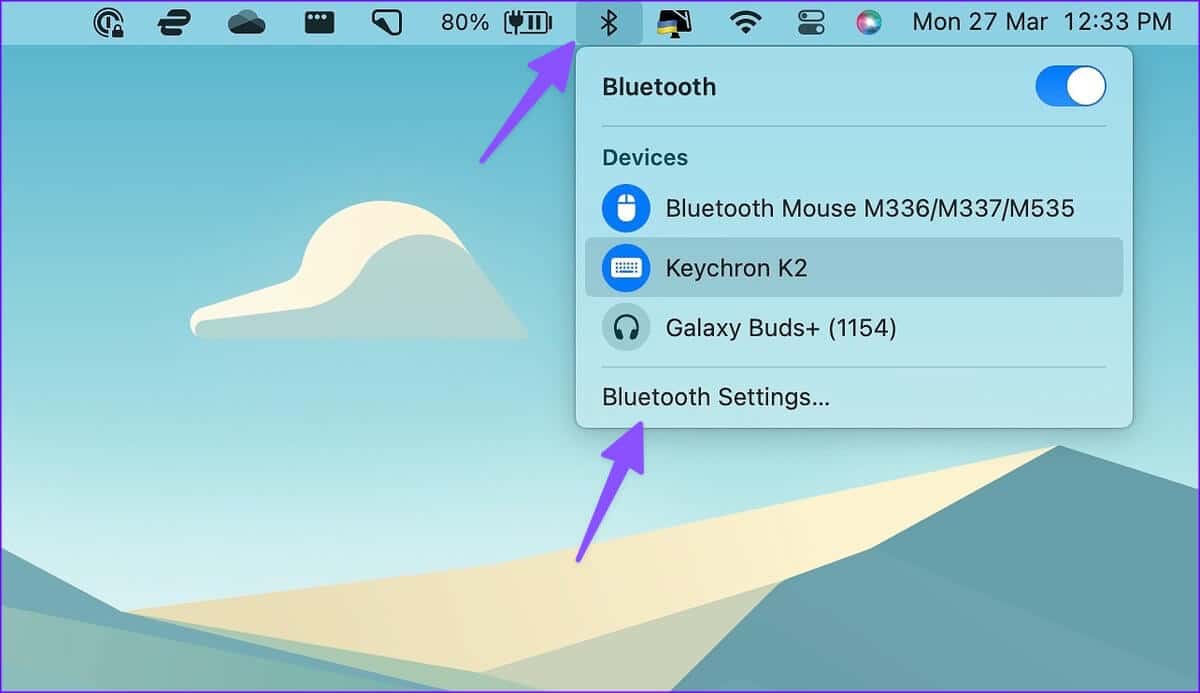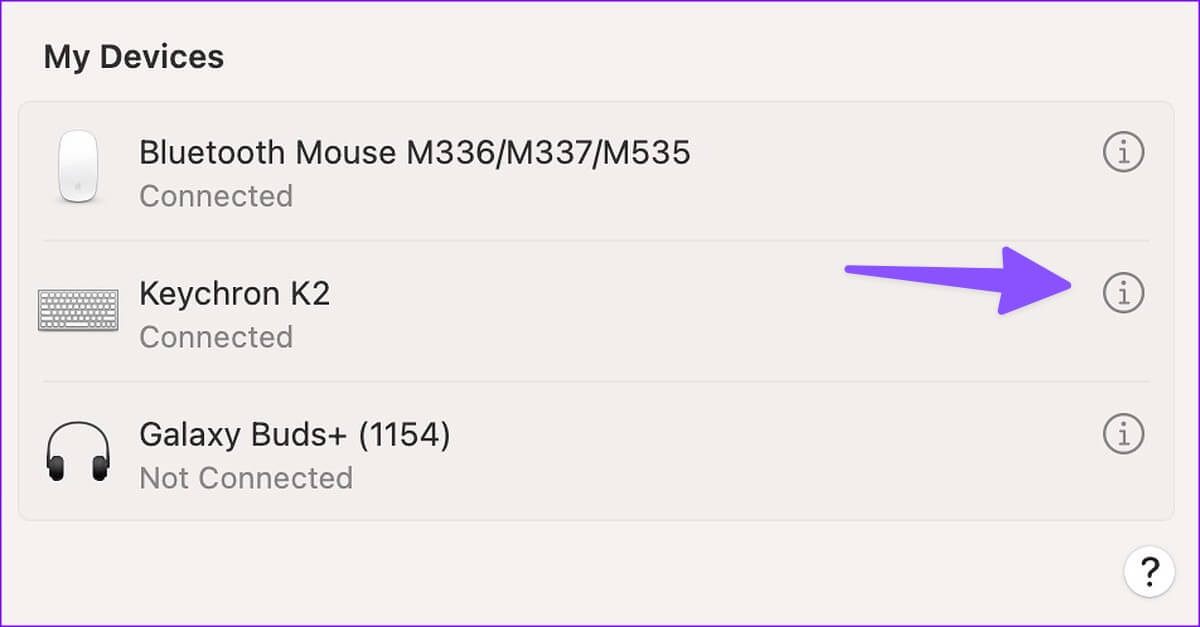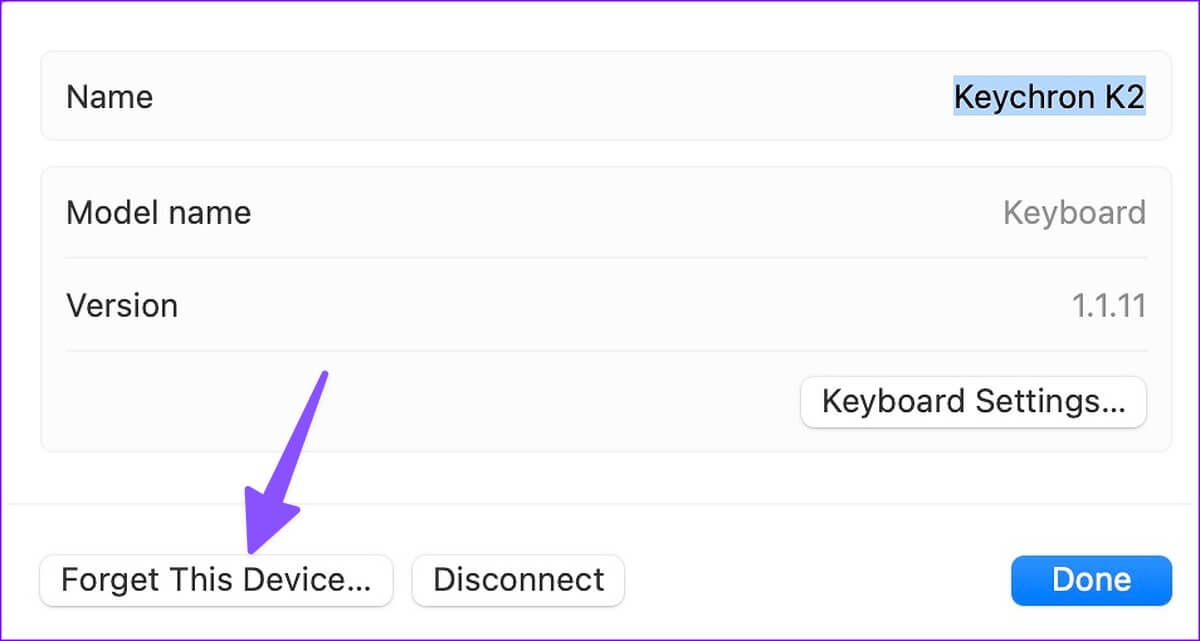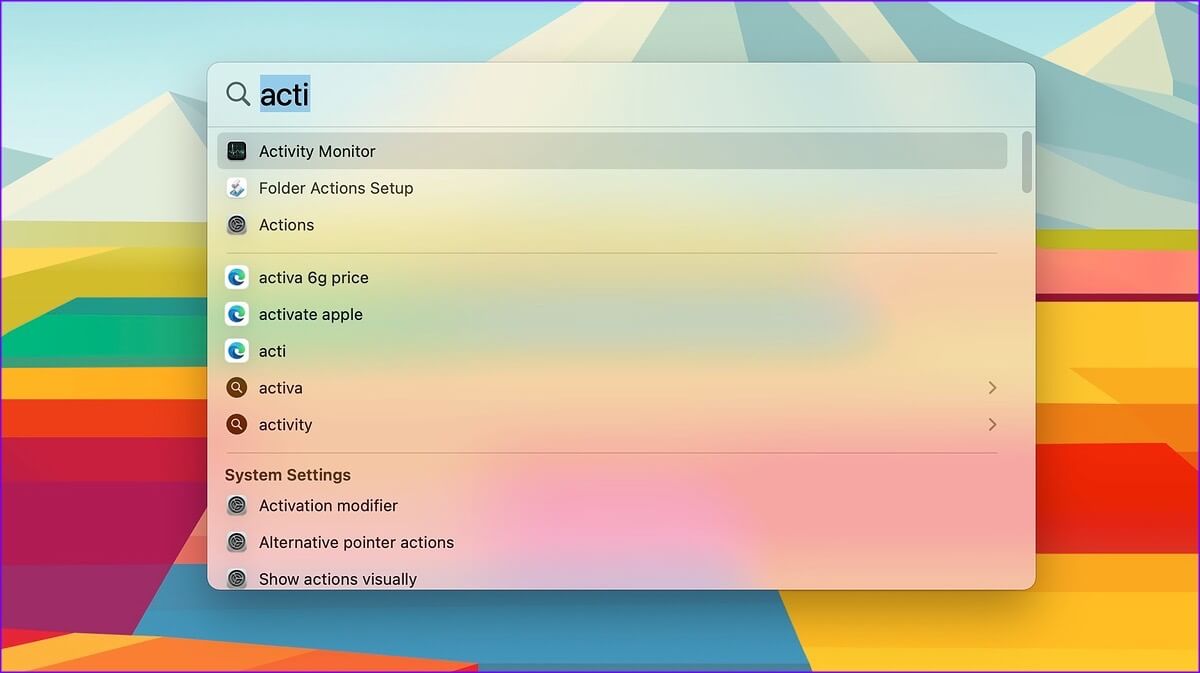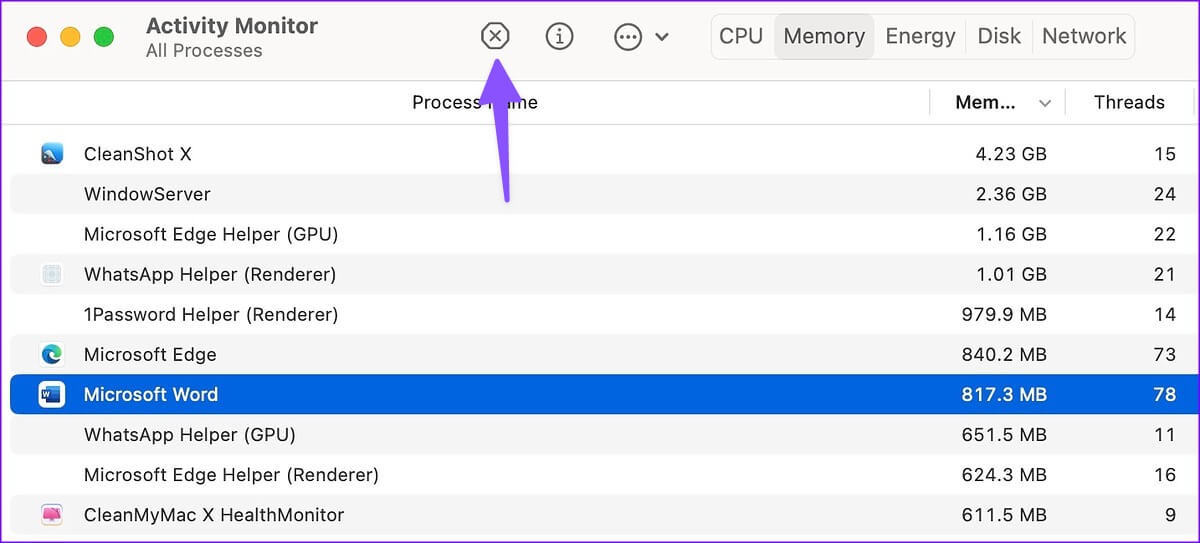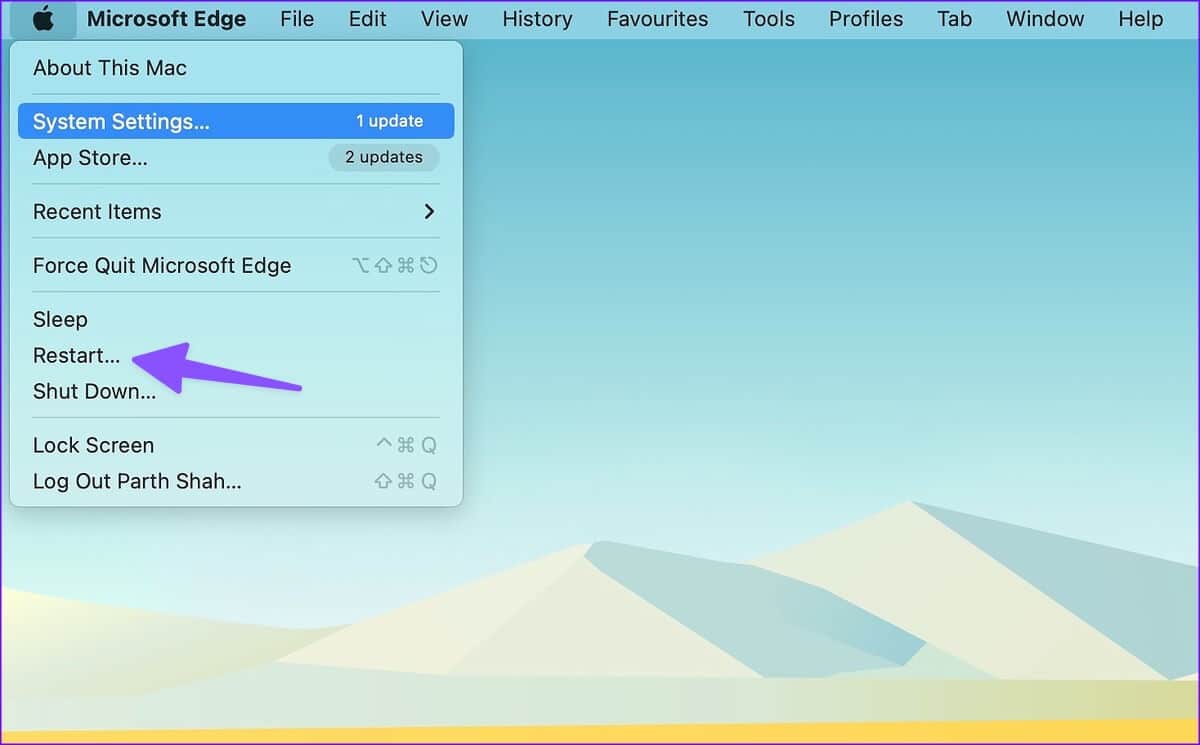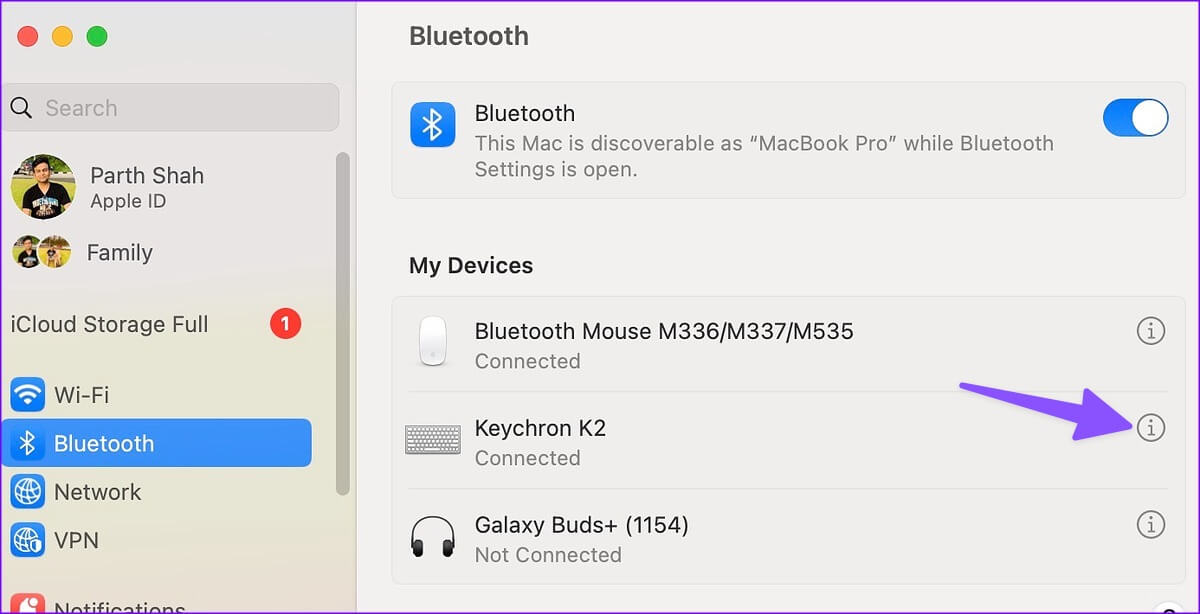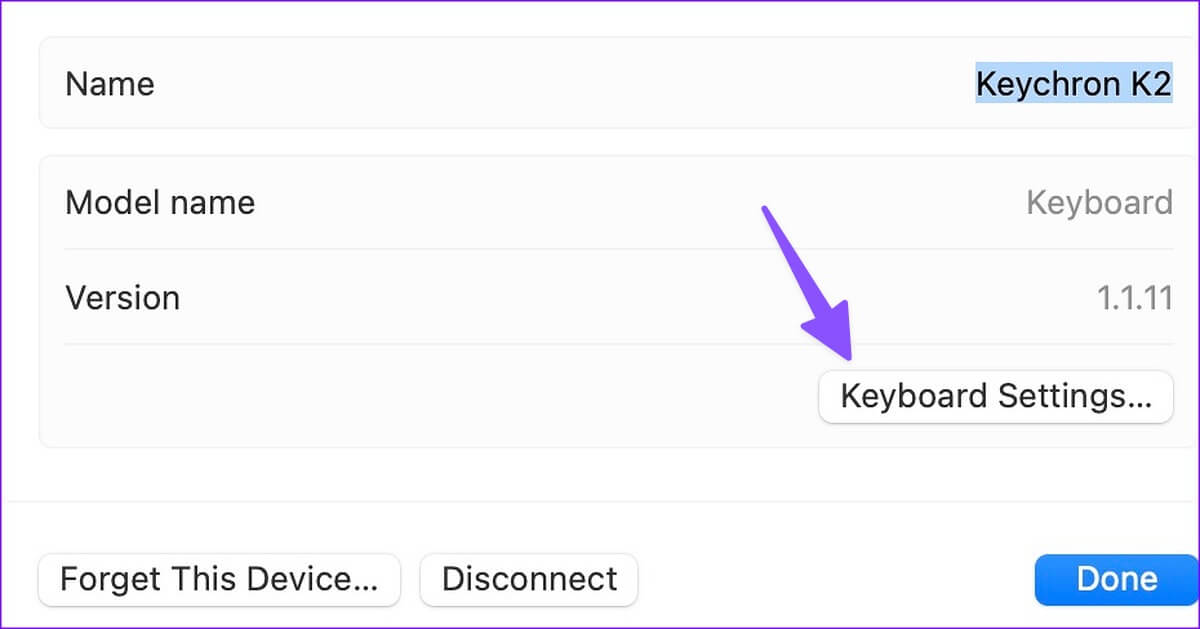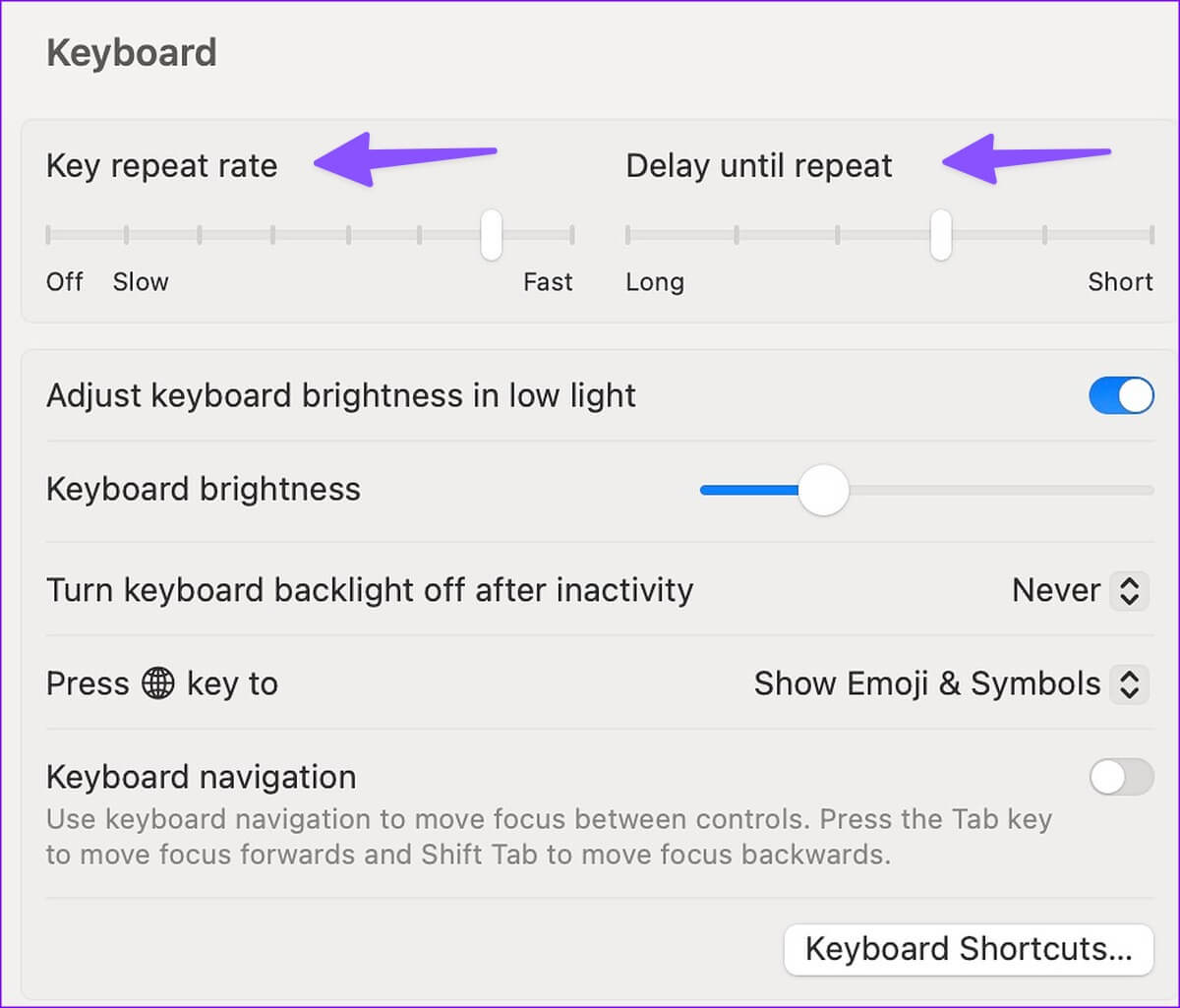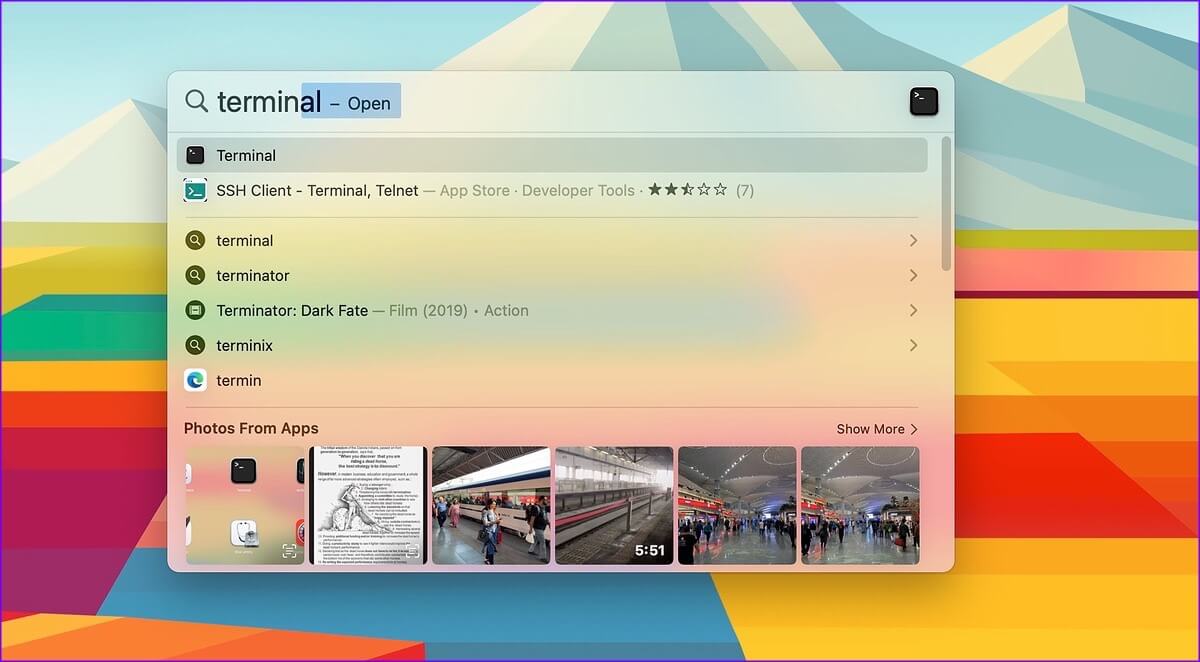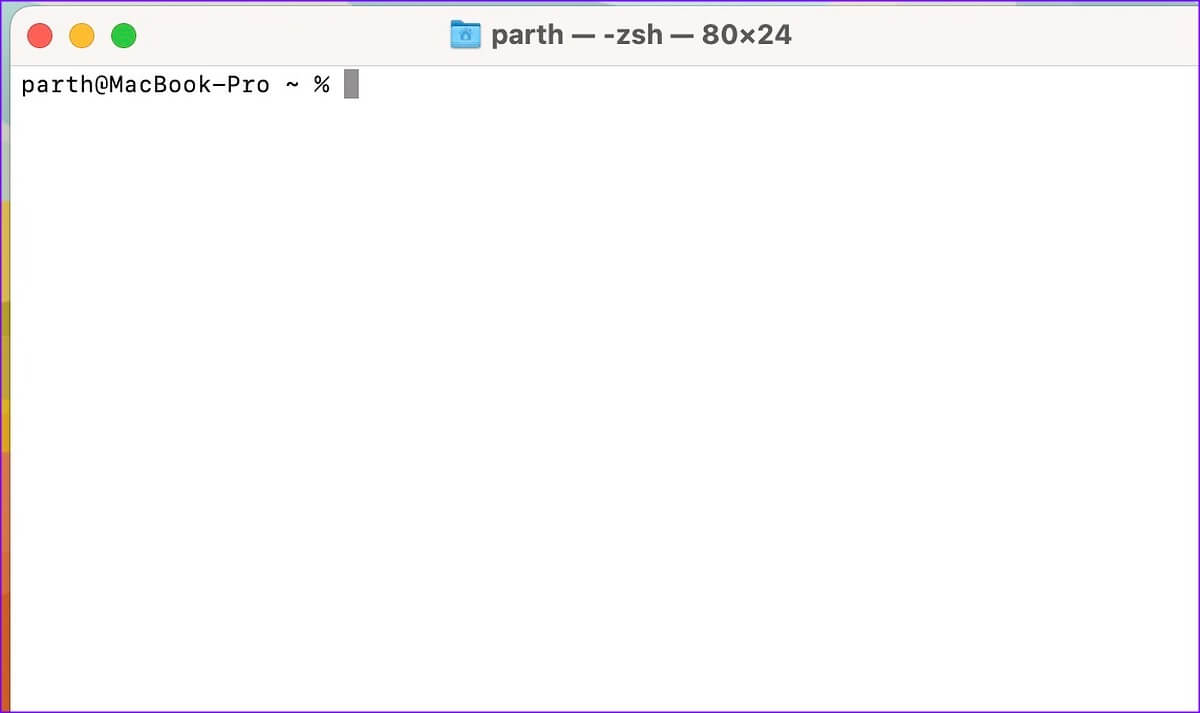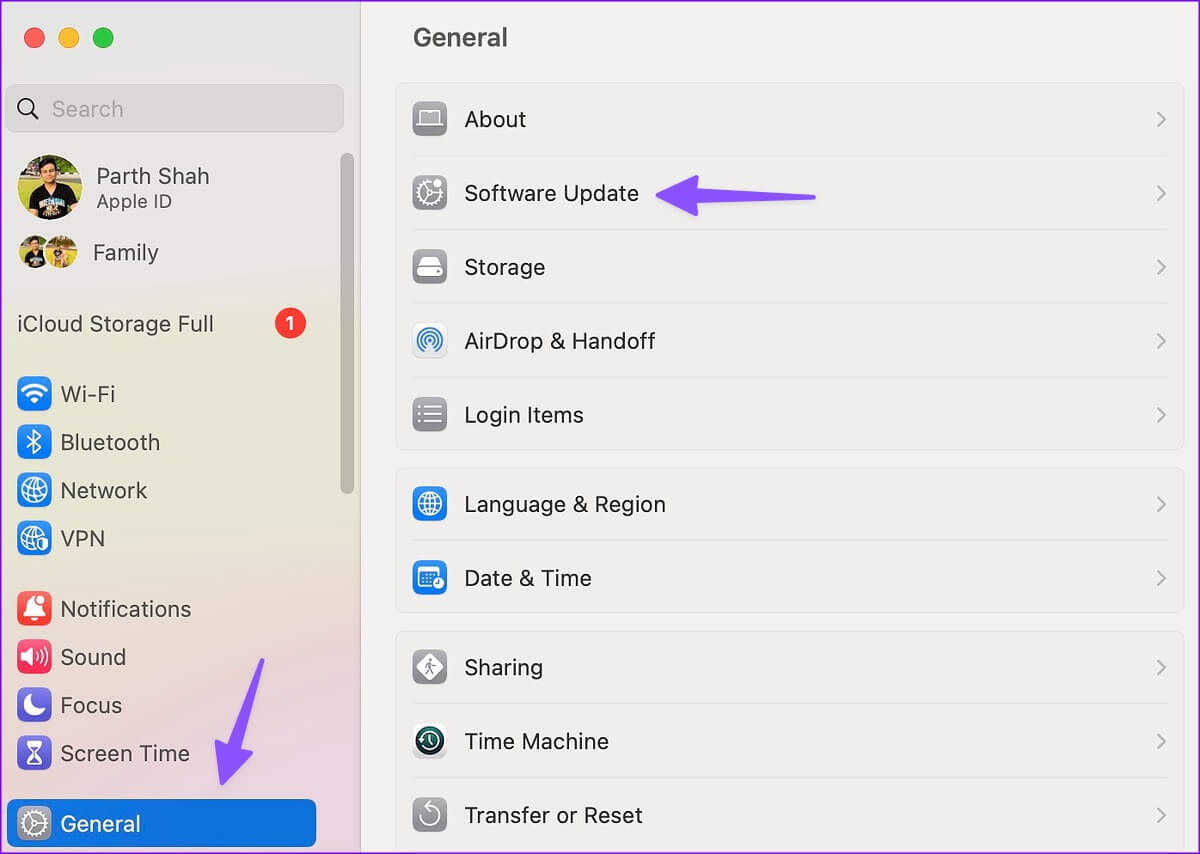Die 9 besten Möglichkeiten, um die Verzögerung der drahtlosen Tastatur beim Tippen auf dem Mac zu beheben
Wenn Ihre drahtlose Tastatur auf Ihrem Mac langsamer wird, werden Sie ein unterdurchschnittliches Tipperlebnis haben. Mehrere Faktoren können den Betrieb der drahtlosen Tastatur auf Ihrem Mac beeinträchtigen. Hier sind die besten Möglichkeiten, um die Verzögerung der drahtlosen Tastatur beim Tippen auf dem Mac zu beheben.
1. Schließen Sie die Tastatur wieder an
Eine fehlerhafte Bluetooth-Verbindung kann dazu führen, dass die drahtlose Tastatur auf Ihrem Mac verzögert. Sie müssen die verbundene Bluetooth-Tastatur entfernen und erneut verbinden. Das müssen Sie tun.
Schritt 1: Klicken Sie auf das Symbol Bluetooth in der oberen rechten Ecke von Mac-Menüleiste.
Schritt 2: Öffnen Bluetooth-Einstellungen.
3: Drück den Knopf "ich" neben der Tastatur.
Schritt 4: Lokalisieren Ich habe dieses Gerät vergessen.
Schritt 5: Stellen Sie die Tastatur ein kabellos wieder in den Kopplungsmodus und verbinden Sie sie mit Ihrem Mac.
Probieren Sie die folgenden Tricks aus, wenn Ihre drahtlose Tastatur auf Ihrem Mac immer noch langsam ist.
2. Überprüfen Sie die Batterie der Tastatur
Obwohl die meisten kabellosen Tastaturen eine Akkulaufzeit von bis zu einer Woche haben, müssen Sie sie für ein einwandfreies Tipperlebnis regelmäßig aufladen. Wenn der Akku Ihrer Tastatur schwach ist, laden Sie ihn zu 100 % auf.
Sie sollten nach einer roten Anzeige neben dem Ladeanschluss an Ihrem Mac Ausschau halten. Wenn sie rot blinkt, schließen Sie die Tastatur an ein Ladegerät an und versuchen Sie, sie mit Ihrem Mac zu verwenden.
3. Entfernen Sie andere angeschlossene Geräte vom MAC
Wenn Sie viele Geräte über Bluetooth mit Ihrem Mac verbunden haben, stören diese möglicherweise Ihre drahtlose Tastatur. Sie müssen Geräte wie Kopfhörer, Mikrofone und Ohrhörer von Ihrem Mac trennen. Der Trick funktionierte wie ein Zauber für uns und löste schnell das Problem mit der Tastaturverzögerung.
4. Setzen Sie die Tastatur zurück
Bei den meisten drahtlosen Tastaturen können Sie das Gerät zur allgemeinen Fehlerbehebung zurücksetzen. Die Schritte zum Zurücksetzen der Tastatur variieren von Hersteller zu Hersteller. Wir nehmen Keychrone als Beispiel, da es einer der beliebtesten Tastaturhersteller unter Mac-Benutzern ist.
Schritt 1: Klicke auf Fn + J + Z Abkürzung auf der Tastatur für vier Sekunden.
Schritt 2: Modus aktivieren Bluetooth auf Ihrem Mac und tippen Sie auf fn + 1 Abkürzung um die Tastatur anzuschließen.
5. Erzwingen Sie einen Neustart der App
Haben Sie jemals ein Tastaturverzögerungsproblem nur bei einer bestimmten Anwendung wie Word oder GoodNotes bemerkt? Sie müssen einen Neustart der App auf Ihrem Mac erzwingen und es erneut versuchen.
Schritt 1: Klicke auf Befehlstaste + Leertaste ein Menü öffnen Spotlight-Suche.
Schritt 2: Art Activity Monitor und drücken Sie die .-Taste Rückkehr.
3: Wählen Sie eine problematische App aus und tippen Sie auf Melden "X" oben.
Öffnen Sie die App auf Ihrem Mac, und Sie werden nicht bemerken, dass die Reaktionszeit der Tastatur in die Höhe schnellt. Sie können die App auch auf die neueste Version aus dem Mac App Store aktualisieren, um allgemeine Probleme zu beheben.
6. Überprüfen Sie Ihre Tastatureinstellungen
Du brauchst Ändern Sie die Tastatureinstellungen aus dem Mac-Bluetooth-Menü, um die Eingabelatenz zu reduzieren. Befolgen Sie die folgenden Schritte.
Schritt 1: Klicken Apple-Menü kleine in der oberen linken Ecke.
Schritt 2: Lokalisieren Systemkonfiguration aus dem Kontextmenü.
3: Lokalisieren Bluetooth aus der linken Seitenleiste.
Schritt 4: klicktaste die Information befindet sich neben der Tastatur.
Schritt 5: Öffnen Einstellungen Klaviatur.
6: Verwenden Sie die Bildlaufleiste unten "Tastenwiederholrate" (neben Fast) und "Verzögerung zur Wiederholung" (Bewegen Sie es neben Short).
Schließen Sie das Menü und beginnen Sie ohne Verzögerung mit der Eingabe.
7. Setzen Sie das Bluetooth-Modul Ihres Mac zurück
Wenn das Problem weiterhin besteht, setzen Sie das Bluetooth-Modul Ihres Mac zurück. Das müssen Sie tun. Sie können das Bluetooth-Modul über die Menüleiste Ihres Mac zurücksetzen. Aber Apple hat die Option von macOS Monterey entfernt. Sie können Terminal auch verwenden, um das Bluetooth-Modul zurückzusetzen.
Schritt 1: Drücken Sie die Tastenkombination Befehl + Leer Öffnen Spotlight-Suche Und tippe Terminal. Klicke auf Zurück-Taste So starten Sie die Terminal-App.
Schritt 2: im Fenster Terminal . App , geben Sie den folgenden Befehl ein.
sudo pkill bluetoothd
3: Klicke auf Return Und geben Sie Ihr Kontopasswort ein.
Schritt 4: nah dran Terminal. Klicken Sie auf das Apple-Symbol in der oberen linken Ecke und wählen Sie Neu starten.
8. Verwenden Sie eine Kabelverbindung
Bemerken Sie immer noch eine Verzögerung beim Tippen auf Ihrem Mac? Es ist an der Zeit, die drahtlose Verbindung aufzugeben und das mitgelieferte Kabel für ein fehlerfreies Tipperlebnis zu verwenden.
9. macOS-Update
Fehlerhafte macOS-Software auf Ihrem Mac kann Leistungsprobleme bei drahtlosen Tastaturen verursachen. Sie müssen macOS auf die neueste Version aktualisieren.
Schritt 1: Klicke auf Befehlstaste + Leertaste Öffnen Spotlight-Suche , Und geben Sie ein Systemeinstellungen Und drücke Eingabetaste.
Schritt 2: Lokalisieren Jahr Von der linken Seitenleiste und öffnen Software-Update-Liste.
3: Laden Sie eine andere herunter und installieren Sie sie Aktualisieren von der Version von macOS auf Ihrem Mac.
Genießen Sie das SWIFT-Tipperlebnis auf dem MAC
Die Bluetooth-Tastaturverzögerung auf Ihrem Mac kann Ihren Arbeitsablauf stören. Die oben genannten Tricks sollten das Problem im Handumdrehen lösen. Erzählen Sie uns den Trick, der funktioniert hat, um die Verzögerung der drahtlosen Tastatur auf dem Mac zu beheben.